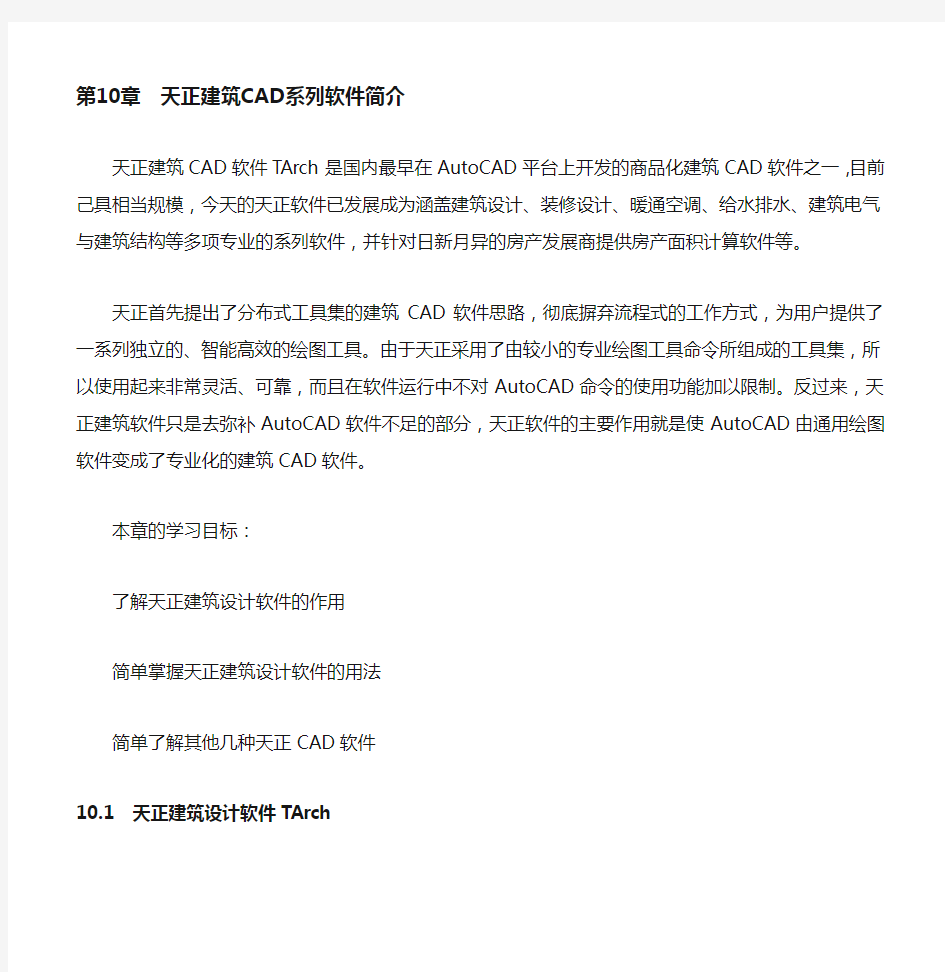

第10章天正建筑CAD系列软件简介
天正建筑CAD软件TArch是国内最早在AutoCAD平台上开发的商品化建筑CAD软件之一,目前己具相当规模,今天的天正软件已发展成为涵盖建筑设计、装修设计、暖通空调、给水排水、建筑电气与建筑结构等多项专业的系列软件,并针对日新月异的房产发展商提供房产面积计算软件等。
天正首先提出了分布式工具集的建筑CAD软件思路,彻底摒弃流程式的工作方式,为用户提供了一系列独立的、智能高效的绘图工具。由于天正采用了由较小的专业绘图工具命令所组成的工具集,所以使用起来非常灵活、可靠,而且在软件运行中不对AutoCAD命令的使用功能加以限制。反过来,天正建筑软件只是去弥补AutoCAD软件不足的部分,天正软件的主要作用就是使AutoCAD由通用绘图软件变成了专业化的建筑CAD软件。
本章的学习目标:
了解天正建筑设计软件的作用
简单掌握天正建筑设计软件的用法
简单了解其他几种天正CAD软件
10.1 天正建筑设计软件TArch
天正建筑设计软件TArch是一个非常优秀的实用软件,每个建筑设计师都应该掌握该软件的基本功能和用法。
10.1.1 天正建筑设计软件的目标定位
天正建筑设计软件的目标定位于建筑施工图,在功能大大增强的前提下,兼顾三维快速建模,模型是与平面图同步完成的,不再需要建筑师的额外劳动。如图10-1所示,在绘制平面图时,三维模型可自动形成。
第10章天正建筑CAD系列软件简介
图10-1 平面图与模型的同步完成
10.1.2 自定义对象技术构造专业构件
天正开发了一系列专门面向建筑专业的构件,具有使用方便、通用性强的特点。例如,天正不再使用平行的两根线(Line)表示墙,而是预先建立了各种材质的墙体构件,它们具有完整的几何和物理特征,可以像AutoCAD的普通图形对象一样进行操作,可以用夹点随意拉伸、改变位置和几何形状。各种构件可按相关关系智能联动更改,例如,方便地插入门窗、修改厚度等。
10.1.3 快捷方便的智能化菜单系统
天正采用附带图标的屏幕菜单工作方式,图文并茂、专业化强、层次清晰,菜单级数不超过3级。强大的智能化右键快捷菜单更加方便,智能感知激活对象类型,动态组成相关菜单并自动提示各项功能,菜单编制格式向用户完全开放,用户可以随意生成个性化菜单,适应工作习惯,提高工作效率。四字汉语简拼键盘命令使绘图更快捷。
10.1.4 专业化标注系统
天正专门针对建筑行业图纸的尺寸标注开发了自定义尺寸标注对象,轴号、尺寸标注、符号标注、文字等都使用对建筑绘图最方便的自定义对象进行操作,取代了传统的尺寸、文字对象。按照国家建筑制图规范的标注要求,天正对AutoCAD的通用尺寸标注进行了大胆的简化与优化,专用夹点提供了前所未有的灵活修改手段。自定义尺寸标注对象专门为建筑行业设计,在使用方便的同时又简化了标注对象的结构,大大节省了内存的开销,也大大减少了命令的数目,完全超越了众多命令的功能。
在专业符号的标注中,传统建筑软件的符号标注只能使用文字和线段拼凑而成,而天正按照规范中制图图例所需要的符号创建了自定义的符号对象,各自带有专业夹点,内含比例信息,自动符合出图要求。需要编辑时,拖动夹点的行为完全符合设计规范的规定。
第10章天正建筑CAD系列软件简介
自定义符号对象的引入完善地解决了CAD符号标注规范化、专业化的问题。
10.1.5 全新设计文字表格功能
长期以来,使用AutoCAD完成的图纸,在尺寸与文字说明里,普遍存在中文与数字或符号大小不一、排列参差不齐的问题。天正为解决上述问题,新开发了自定义文字对象,可方便地书写和修改中西文混合文字,可使组成天正文字样式的中西文字体有各自的宽高比例,方便地输入和变换文字的上下标、输入特殊字符,特别是天正对AutoCAD所使用SHX形文件与Truetype字体存在实际字高不等的问题进行了自动判断修正,使中西文字混合标注符合国家制图标准。此外,天正文字还可以对背景进行屏蔽,获得清晰的图面效果。天正的表格命令使用的是先进的表格对象,其人机交互界面也使用了类似于Excel的电子表格编辑对话框界面。天正的表格对象具有层次结构,用户可以完整地把握如何控制表格的外观,制作出有个性化的表格。表格对象除了独立绘制外,还可在门窗表等处应用。更值得一提的是,天正表格还实现了与Excel的数据交换,即天正的表格可以输出到Excel,Excel的表格也可以输入到天正表格,为工程制表提供了像办公制表一样的方便性。
10.2 天正暖通软件THvac
天正暖通模块是专门为暖通设计人员开发的可以快速计算并出图的专用设计工具。10.2.1 天正暖通软件的技术特点
天正暖通软件在AutoCAD平台内部采用图形输入技术,结合AutoCAD可编程的Windows风格对话框,使需要输入大量数据的计算过程大为改善。专业计算数据模型是根据最新设计规范,采用适应于计算机计算特点的数学模型。“天正空调负荷”对话框如图10-2所示,这使空调负荷计算的参数输入和处理得到大大简化。
天正暖通软件将施工图的设计放在首位,充分考虑实际设计需要,首创“平面引用”的概念,使各层平面图的设计既相互联系又相对独立;并开发了全新的专业图库管理系统,能够管理用户随使用不断扩充的专业块,并结合该专业的特点,使块的输出、使用更方便。精心组织的专业词汇库管理系统免去了为中文标注说明而输入大量汉字的困扰。“词汇管理”对话框如图10-3所示。
第10章天正建筑CAD系列软件简介
图10-2 “天正空调负荷”对话框图10-3 “词汇管理”对话框
10.2.2 天正暖通的模块功能
天正暖通Thvac包括供暖负荷计算、室内供暖系统水力平衡计算、给用户提供室内热水供暖系统的各类型计算模块。它们包括单管上供下回、下供上回(回程、异程);双管系统;水平串联系统等水力计算模块。
空调计算模块包括空调负荷计算和空调动态焓湿图。空调负荷计算跳出以往的学术框框,同时提供了两种计算方法及空气处理模式。空调动态焓湿图在图上实现多种空气处理过程,大大减轻了焓湿图作业的负担。
空调绘图模块包括空调的风管设计、系统单线轴侧、水系统设计、空调设备布置等功能。天正THvac 中提供了多种实用的辅助定位工具,使管线设计一次到位,“天正空调风管初始设置”对话框如图10-4所示,可以辅助用户完成空调系统的符号表和设备材料统计。
暖水设计模块包括给排水平面设计、剖面设计、系统设计及材料表生成。平面设计方便灵活,包括给水、排水、热水、中水、雨水、消防、喷淋设计、卫生洁具、厨房设备的布置、泵房和水箱间的设计等。剖面设计包括标准水箱、水泵的剖面设计,这大大提高了工作效率。在系统设计中,给排水绘图模块提供了从平面图自动生成系统图及直接绘制系统图两套功能,并且还提供了大量修改功能及直接绘图功能,确保准确、完美地完成设计。
图库模块包括块入库、块输出、外框插块、图库编辑等功能。图库中收集了大量的专业块信息,包括暖通阀门块、暖通设备块、空调风口块、通风设备块、给排水阀门块、洁具厨具块等,块对话框如图10-5所示,设计人员可以根据需要调用图库中的块,同时可以对块进行修改并存入用户图库中,以备以后使用。
第10章天正建筑CAD系列软件简介
图10-4 “天正空调风管初始设置”对话框图10-5 块对话框
通用模块部分包括管径、标高和尺寸等一系列标注工具,方便快捷,可用于标注采用AutoCAD绘制的管线,独立的“详图”模块功能为设计人员绘制详图提供了新的思路。
10.3 天正给排水软件TWT
天正给排水软件TWT是一个符合工程师设计习惯的软件,绘制平面图时,不做人为设定,不询问系统标高,引入工具集的概念,使得图形的修改更方便、更简捷。平面图直接生成系统图时,采用多视窗技术,使整个过程一目了然。既可生成大样系统图,也可生成完整的系统图或高层立管图(展开图),同时也提供直接绘制系统图的功能。图库提供更强的开放性,给用户更大的自由。
10.3.1 室内给排水部分
平面设计方便灵活,包括给水、排水、热水、中水、雨水、消防、喷淋的设计,卫生间洁具、厨房设备的布置。在平面绘图过程中,遵循设计人员的思路,不询问标高、管径、管材等一时难以确定的信息,因为这些信息是否确定一般并不影响设计人员画平面图,所以标高、管径、管材的标注和确定,可以在任意阶段进行,这样用户会觉得用起来比较随心和容易。应用“图元引用”功能,可使各层平面图设计相互联系起来,减少重复劳动,提高效率。
喷洒头的布置:按实际情况来定,可以选自动搜墙线、自动布置的功能。如果建筑物形状很不规则或内部隔墙很多,用手工布置也同样方便、准确。
系统图无论简单还是复杂都能一次做出来:天正给排水软件提供了从平面图自动生成系统图以及直接绘制给水、排水、热水、消防、喷淋、雨水、中水系统图(高层立管图)两套功能。之所以要这样做,是因为给排水管线的标高变化是比较复杂的,而各种管件又相当多,平面图上提供的信息有时远远不够把系统图很准确地自动生成,特别是设计高层系统图时,所以软件为此提供了大量的修改功能以及直接绘制系统图的功能。
第10章天正建筑CAD系列软件简介
为方便用户进行泵房和水箱间的设计,TWT提供了标准方形和圆形水箱以及自定水箱图库,还有各类常用泵的布置与配管图库,并且用户可自行扩充水泵的图库,给排水图库如图10-6所示。用户可以同时完成泵房和水箱间的平、剖面设计。
图10-6 给排水图库
10.3.2 专业化计算软件、咨询部分
给排水的室内计算与计算过程并不复杂,但数据的查询与准备却相当繁琐,设计人员须面对大量的表格和资料,所以在该软件中,天正尝试采用了计算、查询于一体的方式,如图10-7所示,计算公式与原理以及选择同时提供,这大大提高了工作效率。
计算模块包括住宅、旅馆、普通及高级办公楼、综合楼的消防用水量估算,热水用水量计算,生活给水管道计算,生活排水立管计算(公用卫生间、专用卫生间),水池容积计算,以及消火栓栓口水压力计算。
设备选型包括给水提升泵选型、消防泵选型和排水泵选型。
查询模块可检索关于给排水设计的各类资料、常用数据(如用水定额)和设计规范。并在此模块中把该软件中计算模块的原理及公式详细介绍给用户。
图10-7 计算公式与原理
第10章天正建筑CAD系列软件简介
10.3.3 总图、室外网管、标注部分
天正给排水软件提供总图道路,建筑物及符号库的规划设计。在总图上进行给水、污水、雨水管线及水表井、阀门井、雨水井、化粪池、水池等的布置,各管线和管井可准确定位,自动搜索管线进行埋深计算,生成纵剖面图,己标注好的标高、坡度、井号、管长等可同时生成,修改起来也比较方便。
天正给排水同样有通用方便的标注工具,能快速完成尺寸、管径、标高、坡度等复杂的标注任务,而且用户可以任意使用利用AutoCAD命令绘制的图元,没有任何限制。这样,即使用户一时难以学会天正给排水软件的其他功能,也可以利用这些标注功能来完成繁琐的标注任务。
10.4 天正结构软件TAsd
天正结构软件TAsd是以AutoCAD为开发平台,为工业与民用建筑专业进行结构辅助设计而开发的专业软件。其主要功能是以智能图形交互的方式,进行结构专业工程图设计。
10.4.1 天正结构软件的技术特点
天正结构软件TAsd独创性地采用模糊作图方式,最大限度地避免精确定点捕捉和图元选择,凡能由图形分析可获得的数据、信息,均由计算机自动采集。很久以来,人们盼望着一种能按专业功能自动进行条件搜索、目标过滤、决策判断的可视化图形输入方法。在天正结构软件TAsd中,突破性地实现了自动搜索、过滤提取图形中已有信息的智能化方法,具有容错和自动判断能力,尽可能避免精确定点和捕捉物体,用不精确的作图方法,可以建立精确的几何图形。天正结构软件TAsd利用AutoCAD的新功能,人机交互方便,可靠性高,使用扩展图元数据新技术,使“图数合一”,管理方便。此外,天正结构软件TAsd采用分布式工具集作业模式,根据实际设计情况,灵活调整工作步骤,执行结果所见即所得,完全符合设计习惯和国家有关设计规范,并针对每一基本功能都提供大量的编辑手段,方便实用。
天正结构软件允许用户灵活方便地任意组合所有线及钢筋绘制、编辑的工具,只要灵活掌握这些工具的组合使用,就能够非常方便地绘制出各种形状的模板、配筋图。文字、制表和配筋量的录入可直接点取图中已有文字获得,并可在同一张图纸内绘制不同比例的图形,布图和出图更加直观。天正结构软件TAsd还内嵌了天正建筑TArch的主要功能,当用户不打算从建筑导入条件图时,可自行在天正结构中绘制结构设计所需的条件图。
第10章天正建筑CAD系列软件简介
10.4.2 天正结构软件的主要功能
天正结构软件TAsd提供了利用平面整体表示法绘制钢筋混凝土结构梁、柱、墙的功能,完全符合国家最新标准图《混凝土结构施工图平面整体表示方法制图规则和构造要求》,并可进行任意平面形状的混凝土板的模板图绘制、钢筋绘制。其对由Line、Circle、Arc命令绘制的直梁与曲梁均可自动识别,智能判别楼板的轮廓线、高低板交界线,自动绘制正确的配筋形式,还能智能化绘制模板图中梁板剖面图,数据输入简图根据实际情况动态变化,具有钢筋初始化菜单,满足用户的不同要求。
天正结构软件TAsd不需要精确指定钢筋端点,钢筋自动定位,自动判别钢筋伸入板中的长度,也可绘制任意方向、长度的钢筋,钢筋的形状(I级——弯钩或II级——平直)根据配筋数据自行变化。它提供7种配筋量输入方法,例如可以直接在图中点取欲输入的配筋量。钢筋自动编号,不发生冲突性错误。不同图形的钢筋可相互调用而不重号,具有排序、查错、查询功能;钢筋可以随意擦除、移动、复制,钢筋号自动记录调整,毋需用户干预。如图10-8所示的结构图中的钢筋就是系统自动完成的,如果需要,用户可以方便地对其进行修改。
图10-8 结构图
天正结构软件可进行单、双向板的配筋计算,结果可人工调整和打印输出。在指定范围内自动布置预制板,备有TBSA或PKPM接口,由计算数据直接生成结构模板图和配筋图,亦可用各建筑软件的平面图转为结构模板图,并提供剖面配筋详图功能,常用梁、基础剖面以参数化形式给出,具有绘制任何不规则剖面配筋图工具。天正结构软件TAsd允许在同一图形中绘制不同比例的图形,详图设计修改方便,转换简单。表格填写方便,具有表头、表格制作功能,解决了屏幕过小填写表格不方便的问题,当前所填表格的表头内容实时显示,填写的内容可以批量修改,当前输入的内容可在图中点取获得。
利用天正结构软件还可以进行钢桁架结构的施工图设计,包括如下功能:钢桁架立面图绘制,常用型钢截面、纵面绘制,简单节点详图绘制,国标焊缝标注等。它提供了各种常用构件大样图库,提供条形基础、墙拉结筋构造图等。数据结构是开放的,用户可随意修改型钢、预制楼板型号等数据,也可自由添加构造样图。文字输入、编辑手段功能强大,可从图形中模糊采集文字或配筋信息,也可批量编辑文字,并对AutoCAD内部命令提供
第10章天正建筑CAD系列软件简介
模糊定点与图元捕捉辅助手段。
10.4.3 天正结构软件的主要模块
天正结构软件TAsd的主要模块包括:钢筋混凝土结构平面整体表示法、任意形状结构详图设计、楼板模板图生成、钢桁架结构施工图设计、现浇混凝土楼板配筋设计、方便的基础图参数化绘制、预制混凝土楼板选板、布板、联机交互表格填写、基础梁截面参数化绘制、智能快捷的文字标注与编辑、单向与双向楼板配筋计算、将TBSA/PKPM计算数据转换成天正结构图、灵活方便的任意形状钢筋绘制和编辑,以及钢筋智能编号和配筋量编辑工具。
10.5 天正电气软件TElec
天正电气软件TElec是用于建筑电气设计和施工图绘制的专用软件,是天正系列软件的组成部分。
10.5.1 电气平面图绘制
天正电气软件TElec提供了丰富的电气图形符号,包括灯具、开关、插座、动力设备、电气一次及二次系统图、电信设备、有线电视设备等供用户在绘图中使用,用户还可以在软件中加入自己制作的块,以后就可以像使用软件提供的块一样使用自己的块。
平面设备布置时,设备输出界面采用了浮动式窗口,软件除提供了“任意布置”方式外,还提供了多种辅助布置方式,例如“沿线均布”、“两点均布”、“矩形布置”、“沿线布置”和“自动布灯”,其中“两点均布”和“矩形布置”还增加了自动接线选项,可按用户要求完成布灯后的接线;为一些沿墙设备而设的“沿墙布置”、“沿墙均布”和“沿墙两点”方式;为开关等设备而设的“门侧布置”。另外,还提供了“房间复制”命令,可以将一个房间的电气布置方式完全复制到另一个同型房间中,这在很大程度上提高了工作效率。所有设备布置方式均设置在浮动窗口的顶部,以使用户方便切换布置方式,同时由于设备窗口的浮动方式,用户可在布图操作中随时改变设备,极大地提高了布图效率。
布线时设备间连线和沿墙布线的准确位置都可由软件自动处理;导线绘制可以选择各种颜色,采用细线方式,导线与导线、导线与设备相交时,软件可自动将相交处断开。对于细导线,用户可以通过修改绘图机设置,在输出图中显示为粗线,或用提供的粗导线命令集将细导线在图形输出前加粗;对于电气特殊线型,如接地线、事故照明线等,软件提供了“特线加粗”命令,可以将普通细导线加粗为这些特殊线型。对于建筑物避雷,软件提供了专门的考虑,通过“自动避雷”命令,在选择了建筑物外墙线后,会自动生成屋面
第10章天正建筑CAD系列软件简介
避雷带;通过“插接地极”命令,可以在导线中插入接地极。对设备的信息输入可在设备的标注中同时进行,即对设备与导线标注后,标注的信息记入相应的设备块或导线。需要时能自动搜索和统计这些信息,生成统计表和图例表。如图10-9所示,电气块选择与布置可同时完成。
图10-9 电气块与布置
10.5.2 电气一次、二次系统图绘制
天正电气TElec既可自动绘制照明系统、动力系统这样的标准方案,也可自动绘制用户自定义配电箱系统图以及低压单线系统图。
天正电气导线绘制采用加分格线的方式,使用户能准确地插入元件。导线加粗时的线宽有多种选择,并可方便地转换;用户还可以用颜色来代表线宽;两种表示线宽的方式可方便地互相转换。元件插入和进行移动、复制或删除等编辑时,导线能自动打断或连接。在元件替换时,软件能将新元件准确地与线路连接。“插组件”命令可以将各种电气柜的接线方案插入图中。根据绘制好的系统图和用户自制的表头,还可以方便地生成系统图的说明表。“组件移动”命令能方便地将元件移动且仍与原线路连接。
用户可以利用已绘制好的平面图中设备的标注信息生成相应的系统图。“表行计算”命令可以计算表格中的数据,并将计算结果自动填入表中。如图10-10所示,软件可以自动生成配电箱系统图。
第10章天正建筑CAD系列软件简介
图10-10 配电箱系统图对话框
10.5.3 天正电气的计算模块
天正电气软件TElec提供全面的电气计算功能,适用于建筑电气设计。包括负荷计算、无功功率补偿、照度计算、高压短路电流计算、低压短路电流计算、电压损失计算和避雷计算。
其中“照度计算”采用系数法,可根据房间面积和要求的平均照度计算应布灯具数量。既可选多种灯具种类和众多灯具型号,也可根据灯具光强由用户自定义灯具。“电压损失”可计算多负荷点条件下供电线路的电压损失,也可根据电压损失值反算线路长度。如图10-11所示,利用系数法的照度计算可利用对话框自动完成。“短路电流”计算模块用于计算供电系统的短路电流。“无功补偿计算”用于计算工业企业中的平均功率因数。“负荷计算”既可以从自动生成的系统图中读取数据进行计算,也可以由用户手动输入各级线路数据,进行三相平衡法负荷计算。各计算结果均可出Word或Excel计算书文件。
图10-11 “照度计算”对话框
第10章天正建筑CAD系列软件简介
另外,天正电气软件TElec提供了在线帮助系统,如电气常用规范电子查询手册,提供常用的导线载流量、穿管直径等数据信息,可以边绘图边查阅,甩掉图板的同时也可甩掉设计手册。同时提供超值建筑规范查询和电气规范查询,以HTML帮助形式内置几十本常用电气工程设计规范和常用建筑法律条文,使用户上手更容易。
10.6 天正装修软件TDec
天正装修软件TDec针对装修设计工期短、渲染图要求质量高的特点,设计了先进的三维快速建模工具;针对装修设计详图复杂、尺度比建筑设计小的特点,开发了装修专用的详图模块与工具,具有施工图与三维建模皆优的特点。
天正装修软件为国内的装修设计师与建筑师开发了全中文人机对话,提供了与渲染软件的接口界面。设计师可以轻松自如地绘制平面图、立剖面图、墙面和天花板布置图,工具齐全、编辑方便,根据装修专业施工图的特点而开发的一些图案、图像、块和线条绘制工具十分实用。天正装修软件针对同类软件的缺点,提出自动转换坐标的算法,只要给出二维断面形状即可按正确的方向生成三维天花板角线、墙腰线、踢脚线、家具封边等。按照实测尺寸,从平面开始设计,利用完成的平面施工图,可以快速将平面墙线、门窗、阳台、柱子及各种块一次转为三维模型表示。
天正装修软件对三维曲面造型功能进行了高级扩充,可将任意形状的截面沿任意路径放样、线性渐变、扭转、纵横向偏移,从而生成各种“异形”模型,适应复杂的家具制作及不规则造型的建模。现在用户可以轻松建成家具、椅垫、沙发靠垫、织物等软体造型以及麻花柱甚至浮雕来。在三维空间里,通过定位相机观察视角内的模型效果,帮助确定修改内容,为最后渲染作好准备,这大大方便了需要作效果图的用户。
天正装修软件附有数千种美观实用的二维、三维块,包括各种家具、电器、门窗、屏风、窗帘、灯具、栏杆与木线等,其中的三维块经过精心处理和组织,在渲染软件中定义材料十分方便。对需要绘制渲染效果图的用户,天正装修提供了多种渲染软件的接口,提供自动定义常用材质的示范功能,并附有两千多个逼真的各种木纹、石材、墙纸、织物等图像。
10.7 天正市政道路及管线软件T-SZ
天正市政道路及管线软件T-SZ,在对市政道路及管线专业实际设计有着多年经验积累的基础上,提出了对市政道路及管线专业设计全新的设计思想,即“勘测—设计—成图”一条龙。针对市政道路及管线专业设计的特点(即其最重要的前提条件是获得第一手的现场勘测数据),设计人员通过对数据进行分析,结合实际而形成不同的初始设计方案,根据不
第10章天正建筑CAD系列软件简介
同设计方案的实际需要,需要返回勘测现场再进一步作个别数据的采集。通过多个设计方案与现场勘测结果的对比,得出最终设计方案,做到设计过程与现场勘测紧密结合。T-SZ 软件就是紧密地把握住了市政道路及管线专业设计这一特点,因而T-SZ软件的设计过程,也是一个完整的模拟施工过程,所以,通过T-SZ软件形成的最终设计成果、中间设计文本等,跟实际工程设计过程是完全相符的。
在市政道路及管线专业设计过程中提出的“勘测—设计—成图”的设计思想,是对市政道路及管线专业设计的实际经验总结,也是结合国内外同类软件的优点而提出的,是市政道路及管线专业设计特点最恰当的体现,并全部采用AutoCAD推荐的开发方法编制,操作步骤清晰明确,使用方法简单易学。市政道路及管线专业设计过程中设计工程师始终以现场勘测数据作为依据,在此基础上寻求最佳的设计方案,而T-SZ软件能够做到只要数据采集、整理完成,初始设计方案也就形成。在使用T-SZ软件进行设计的过程中,勘测数据整理编辑采用Microsoft Excel表格方式,直观明了,所有有关道路及管线设计的原始数据都让设计师一目了然,给方案的修改带来很大的灵活性。同时T-SZ软件成图过程是高度自动化的过程。也就是说,原始数据采集和编辑完毕,整个设计任务也就完成了90%以上,因为剩下的绘图部分,软件也都能自动完成,让设计师从最枯燥无味的绘图工序中解脱出来,有更多时间和精力根据实际工程情况,寻求最佳的设计和施工方案,从而发挥出设计师最大的潜能。
天正市政道路及管线软件T-SZ最大限度地保持了AutoCAD的原汁原味,只是在原来的菜单中增加了“市政设计”和“设计助手”两个菜单,所有功能均包含在这两个菜单中。程序所用的定制文件,如菜单、线型、图标等均独立编制,没有使用与AutoCAD同名的文件,也没有修改任何AutoCAD文件。如果用户没有执行T-SZ命令,程序不对图形文件做任何操作,对其他专业CAD软件也没有任何影响。
10.7.1 市政道路部分
平面线形设计主要解决道路的中心线形,适用于一般路线设计和复杂的立交线形设计。实际工程设计时,线形设计通常有两种情况:一种是不使用坐标的纯粹线形设计,另一种是用测量坐标控制转点和线位的线形设计。平面线形设计程序能够识别处理不同的UCS。实际上平面线形设计大部分工作量是在调整线形上,天正市政软件根据线形设计工作过程,分解为直线、圆曲线、缓和曲线等几部分,分别在不同的已知条件下进行线形设计,这种方法与道路线形设计工作程序相符。平面线形设计中心线形菜单如图10-12所示。
道路平面设计能完成任何复杂道路平面的设计工作,包括道路中各种交叉口接入设计,各种道路出入口设计,任意复杂绿化带设计与编辑,各种已知条件的港湾停靠站设计以及进行各种方式的道路桩号设计,并可对道路整体平面图进行任意图幅的自动分页。道路平面设计菜单如图10-13所示。
第10章天正建筑CAD系列软件简介
图10-12 平面线形设计中心线形菜单图10-13 道路平面设计菜单
天正市政道路及管线软件T-SZ的纵断面设计程序适用于道路和桥梁,其中土方计算程序适用于新建道路和补强道路,能够计算填挖土方量和道路补强材料量,数据文件格式符合从勘测到设计再到出图的传统工作习惯。纵断设计土方计算菜单如图10-14所示。
道路横断结构设计中各项目的数据输入在一个Excel工作簿中,每个命令对应一个工作表,天正市政软件提供的样本数据文件包含了全部项目。横断结构设计菜单如图10-15所示。
图10-14 纵断设计土方计算菜单图10-15 横断结构设计菜单
T-SZ能够处理任意相交路口,设计方法包括圆心法、方格网法、板块法和环形交叉法,能够直接生成施工图,真正实现交叉口智能化设计。程序采用交互式设计方法进行处理,数据文件是一个Excel工作簿,工作簿中的每个工作表为一个交叉口数据,工作表可以任意命名,选择菜单后程序从当前激活的工作表中读取数据并计算绘图。T-SZ提供了典型路口设计的样本文件。交叉路口设计菜单如图10-16 所示。
图10-16 交叉路口设计菜单
第10章天正建筑CAD系列软件简介
10.7.2 市政管线部分
市政管线平面设计能够在指定的路径上自动布线,也可以选点定位和分段变管长设计。在道路设计条件图上进行管线设计时,使用中心线的偏移线作为路径非常方便。指定的路径可以是任何线状实体,如直线(LINE)、多段线(PLINE)、圆弧(ARC),甚至圆(CIRCLE)和样条曲线(SPLINE)都可以,路径中可以包含任意的曲线段。自动布线设计沿着路径自动画出干管和雨水井,定点和分段功能既能连续地进行变化的干管设计,也可以随时转向,程序自动标注窨井编号和每段的截面类型、管长、坡度、流向箭头,管段容纳不下文字时,程序自动换行标注。管线平面设计菜单如图10-17所示。
市政管线的纵断设计、土方量计算的数据输入在一个Excel工作簿中,T-SZ提供的多个样本文件是不同类型的工程实例,具体设计时可以用样本文件作为基础修改数据。市政管线的纵断设计及土方计算菜单如图10-18所示。
图10-17 管线平面设计菜单图10-18 纵断设计及土方计算菜单
10.8 小结
本章简单地介绍了几种天正CAD软件的特点和作用,由于篇幅关系对具体操作部分涉及较少,有兴趣的读者可以进一步参考天正CAD软件自行练习,使自己成为天正CAD 软件的高手,真正达到提高工作效率,减少劳动量的目的。
10.9 思考和练习
应用TArch 6.0软件,绘制建筑平面图。
(1) 绘制本书第6章中的范例。
(2) 绘制本书第7章中的范例。
前言 北京天正工程软件有限公司从1994年开始就在AutoCAD平台下开发了一系列建筑、结构、暖通空调、电气、给排水、日照分析、建筑节能分析、市政道路、市政管线等专业软件。于2007年初推出适用于总图专业、规划设计或园林专业设计中的土石方计算,以及农田规整改造,房地产开发公司的建筑基槽土方计算等领域的天正土方设计软件TEarth 7.5。软件基于AutoCAD平台上开发,可针对各种复杂地形情况,采用了方格网法计算土石方量,并提供了土方优化计算、土方量统计出表、地形三维、土方三维效果图制作等功能。软件具有良好的交互性,界面友好,贴近设计人员的设计思路,能够在最短的时间内计算出土石方量。 如下简单介绍TEarth 7.5的各项功能。 运行环境:系统运行环境同时支持AutoCAD 2002/2004/2005/2006中文版或英文版。 方便的智能化菜单系统:采用附带256色图标的新式屏幕菜单,菜单辅以图标,图文并茂、层次清晰、折叠结构使子菜单之间切换快捷。强大的右键快捷菜单感知选择对象类型,动态组成相关菜单,可以随意定制个性化菜单适应用户习惯。 灵活的地形图数据输入输出及处理:可以通过多种方式输入原始地形自然高程,接受不同测量单位制作的不同格式的高程数据文本文件,系统具有适应未知格式图形的功能,完全自动化,智能化地进行数据采集;提供智能的等高线.高程数据转换功能,可以快捷地将普通地形图转换为具有三维信息的地形图。 快捷的设计地形数据定义:对设计标高以设计等高线或标高离散点来表示的形式,程序经过一定的处理,软件可自动读取设计标高的数据。 方便准确的场地土石方计算:软件采用了方格网法计算土石方量,根据土方平衡及总量最小的原则,自动或交互式优化各区块设计坡面;计算范围可以任意指定,计算过程可以多次反复,相关图形数据自动调整;自动计算绘制土方挖填零线,根据条件程序自动绘制边坡并计算边坡土石方量;快速准确地汇总土方量并标注到图中,包括绘制任意断面的平土剖面图,可直观地比较平土前后地形的变化。 全新的土方场地快速布置:可方便地在土方场地上进行城市道路的自由绘制,程序自动生成三维树木,草地,三维车辆等,快速生成土方场地的三维空间透视图。 由于编者水平有限,书中难免有不当之处,敬请广大用户批评指正。 编者 2007 年2月
1、让《天正建筑5.0》在AutoCAD中应用自如 《天正建筑5.0》软件支持中英文版AutoCAD2000,但英文版运行更稳定。笔者电脑中安装的是英文版AutoCAD2000,当然下拉式菜单也是英文的,使用不很方便。安装天正建筑5.0后,试将中文版的ACAD.MNU菜单,载入英文版中使用,这就解决了既快速又方便的问题。 为得心应手的操作AutoCAD的常用作图命令,可在ACAD.MNU菜单中,增加用户菜单项,图1就是笔者增加的《邓氏扩充》菜单的内容,同时还可将尉迟俊岭的“小小工具箱”也增加进去,以便于构件计算和非标准构、配件的作图。 与此同时,在[工具条]中,也可设置具有个性的工具条,图2是笔者将常用的画直线、多段线、圆弧、距离测量、三维面、拉伸面、旋转面、长方体、并集、差集、交集、俯视图、西南等轴测视图、材质、着色、渲染、文字样式、单行文字,以及目标的捕捉和不捕捉等快捷键,编入[邓氏工具条]置于屏幕上端,使用非常方便。 2、频繁使用鼠标右键以加快作图速度
鼠标右键是作图的好帮手。在AotoCAD2000中,鼠标右键常设置为回车和重复执行命令。安装天正建筑5.0后,鼠标右键成为激发智能化菜单的快捷键,如果要保持AutoCAD的设置,那么在“天正设置”中的[快捷菜单]项下钩选[Ctrl+右键],这样就两全其美了。具体的操作是:当执行某命令时,按鼠标右键就是确认操作或回车响应。当需要重复刚才的操作命令,击右键就可如愿以偿。当鼠标指着[Tarch5.0]按钮而击右键时,可看到天正建筑5.0的所有子菜单,这时移动鼠标至某子菜单又可智能的显示该项所属的孙菜单。当鼠标激发某图块后按Ctrl键的同时击鼠标右键,就可弹出[通用编辑]菜单。当操作鼠标激发某图素,并使某控制夹点变为红色时,击鼠标右键又可调出R2000的通用作图和修改命令。总之鼠标右键大有作为,应很快熟悉。 3、熟练掌握平面图的绘制方法 《天正建筑5.0》是基于三维建筑设计的,要绘制完整的建筑图,必先绘制平面图,只要绘制出平面图,就很容易构造立面图、剖面图和立体图。平面图的制作,在一般情况下,按《Tarch5.0》屏幕菜单的有关功能操作,就可完成一层建筑而具有三维特性的平、立面和立体图形,并以.dwg的图形文件存盘,如图3所示。 对于标准层或不同层高和不同平面的楼层,可在底层建筑或当前层建筑平面上修改,使X和Y坐标保持一致,然后对修改后形成的图形文件以另名存盘方式保存,以便于在“楼层表”中组合为多层建筑。 4、掌握多层建筑三维图的组合技巧 要将不同层高的建筑平面组合为多层建筑,要经过几道手续。首先,将已经绘制的底层建筑图另存盘,接着绘制标准层建筑图也更名存盘,再绘制顶层建筑图,如果顶层有女儿墙,可用[墙体/三维操作/改高度]功能,将外墙升高1000m。当顶层有挑出的檐口和坡屋顶时,应执行[房间屋顶]→[搜屋顶线]→[标准坡顶]或其它的屋顶功能,以生成檐口和坡屋顶。 其次,对于平屋顶的建筑,应绘制屋面板,用PLINE线沿外墙内边画一封闭线,再击[造型工具] →[平板]功能,生成平板实体后,用[位移]命令,把平板移动到顶层建筑的标高处。
设计相关的各种软件本身其实还是挺好玩的,第一次用SU的好玩,第一次看到渲染图时的惊喜,第一次看到学长学姐的PS图的惊艳,第一次接触Revit时感叹它的高效,第一次看到Grasshopper轻松实现各种复杂的效果。建筑设计的这些软件本身都并不枯燥乏味,但是如果我们每次认真接触它们都是在痛苦的赶图中,那过不了多久也就会变成“看到CAD界面就想吐”的状态了。回头想想最初的状态,这些软件真的还挺好玩的。 我觉得用好软件重要有两次刺激。第一次是大一下的最后一个作业,老师让我改CAD的几个地方,然后他看我笨拙画线的时候叹了口气,直接坐到我座位上开始自己画。当时我们几个同学站在边上看,老师左手在键盘上的操作都快得看不清,十分钟左右就改好了图、画好了各种标记、布置了周边场地、还布置好了一个室外花园,还是自己手画的跳步石。我顿时觉得自己每天弄个墙之间相交还trim半天,实在太蠢了。计算机辅助设计那是真正要提高设计效率
的,如果我们被软件卡住了,还做什么设计。 第二次是我们大二上第二次作业,这是我们第一次用电脑出图。当时大家似乎都觉得电脑出图那肯定快快的分分钟搞定,全年级都充满了轻松的空气。结果实际画起来根本不是这样,CAD打印比例线形半天搞不定,PS填色怎么都选不对,渲染图更是不知道怎么做。结果那次作业成了我所有作业熬夜最狠的一次,我最后都觉得自己要挂掉了。。。那次的感觉实在太糟糕了,我决定以后再也不能这样。设计明明都做好了,最后的图纸表达却弄得这么手忙脚乱痛苦不堪,感觉实在可笑。图纸应该是我们最后表达自己设计的利器,而不是临时抱佛脚最后堪堪刚能完成任务。 当然关于后一点,可能每个学校有所不同。我们学校的老师一边说着“图纸
天正软件—协同设计系统 T-CD 北京天正软件股份有限公司
目录 一、系统登陆 (3) 1.查询用户名 (3) 二、系统界面介绍 (4) 1.项目管理区 (5) 2.人员管理区 (5) 三、系统基本设置 (6) 1.工具 (6) 四、权限控制 (8) 1.院领导即“企业管理层” (8) 2.管理人员即“项目管理层” (8) 3.设计总负责人 (8) 4.设计师 (8) 5.系统管理员 (8) 五、项目管理 (9) 1.项目建立 (9) 2.项目信息修改 (10) 3.项目人员配置 (11) 六、各专业设计阶段工作流程 (14) 1.建筑专业 (14) 2.结构、给排水、暖通、电气专业 (23) 3.图纸信息查看 (34) 4. 图纸备档及电子签名 (36) 5. 图纸拆分及图纸目录 (40) 6. 图纸对比 (43) 7. 电子会议 (45)
一、系统登陆 1. 查询用户名 1.1 点击,在查询框中输入真实姓名 1.2双击显示结果 1.3输入密码点击“登录”进入系统,初始密码:111。
二、系统界面介绍 T-CD主界面由五部分组成(如图): A区——院标及菜单显示区:显示企业院标,菜单信息,可针对企业院标做专版设置。 B区——项目管理区:显示企业项目及项目信息,包含项目管理、管理体系。 C区——人员管理区:显示人员构成及人员信息,可分别对企业和项目人员进行查看与管理。 D区——文档操作区:对所选文档内容进行设计操作,包含图纸管理、图纸交流、图纸比对、电子签名、图纸拆分、打印归档。 E区——交流会话区:用于人员进行交流,包含即时通讯功能和电子会议。
首先,我想和百度文库的管理员说明一下,这篇文章绝对是我自己总结了两年的经验,请不要不允许我公开此文,老是说要我检查是否在文档内容、标题、简介中加入了任何与宣传推介有关的语句或联系方式.了可以吗?!!?!?!? 绝对实用的文章,CAD技巧总结,CAD快捷键,天正学习笔记,是作者在工作过程中不断总结归纳的,总结了两年了,还在不断发现并总结,是不得多得的学习天正CAD的教程及方法天正 在工作中使用AutoCAD时,会用到各种各样的第三方工具箱。但是大部分的第三方工具箱都得手动加载,费时费力。本文介绍了启动AutoCAD时自动加载第三方工具箱。 步骤:工具---加载应用程序---内容----添加 (高版本天正可以转到相应级别低版本即可打开,但是高版本CAD要转到当前使用版本CAD更低版本才可以,比如用的是2007CAD,到底版本就要导出到2004才可以打开 越高版本的天正越好用,但是天正2014的某些功能没有天正7好用,比如图库,建议两个版本一起安装 经实践,CAD2009以上版本太花哨,2008的功能基本可以满足使用要求。2009以上版本用来自动修复图形或者检查图形未闭合部位即可。 CAD2008打印的时候会有图形缺失,解决方法:文件—绘图实用程序—核查—是否检查错误,输入Y,回车,在打印即可。或者将CAD图形复制到另一 个文件中。), CAD快捷键(网上那篇3天学会CAD整理版)蓝色字体标示认为有用的 除了此篇文章,还要看其他“我CAD技巧”开头的文件,在百度文库按:技巧,经验,心得,体会,总结等字眼搜索 天正自定义工具栏设置方法:ZDY-空格-工具条-选择相应菜单组中的命令-加入-确定 重装天正和CAD要设置的 一.D:\快盘\▌我,所有建筑设计相关的东西文件夹\软件\CAD快捷键文件acad.pgp 二.我CAD技巧2,CAD设置,选打钩的,作者的CAD界面功能键摆放习惯.jpg
天正建筑学习笔记和心得 删除命令”e”;旋转“ro”;镜像mi;移动m 文字大小:选中文字然后ctrl+1 调节出图比例 图形裁剪:tr(trim)点第一个对象为分界对象,点第二个对象为根据第一个对象修剪的对 象 阵列:ar 轴网 绘制直线轴网 (绘制轴网HZZW),(都是从左到右,从下往上的顺序画的)下开(自左往右画,下方对齐,红色线,画的是竖线)、 左进(自下往上画,左边对齐,绿色线,画的是横线)、 上开(自左往右画,上方对齐,黄色线,画的是竖线)、 右进(自下往上画,右边对齐,蓝色线,画的是横线) 绘制圆弧轴网 圆心角(第一条线是水平线,然后制定圆心角,分逆时针和顺时针) 进深(指除内弧外的圆弧到圆心的距离) 共用轴线(指的是之前有一个轴网然后又绘制了一个轴网,如果要合并的话可以指定后面画的轴网的第一条轴线或者说基线) 轴网标注 ZWBZ,在2010版之前是“两点轴标(ldzb)”选择起始轴
线跟终点轴线时是从左往右、从下往上。对于两个轴网组成的轴网标注的方法是先标注第一个然后再进行轴网标注,此时点上共用轴号,然后点公共线开始标注。 轴号修改 双击要修改的轴号进行修改,然后重排。 删除轴号 SCZH框选回车便可。 添补轴号 TBZH用于添加小轴很好。 单轴标注 DZBZ跟轴网标注差不多。 轴线裁剪 ZXCJ去掉不需要显示的轴线段。如房间里就不需要轴线,而墙却需要轴线。 轴改线型 ZGXX,将轴线改为带点的虚线,可以输入lts修改点的密集度。两种线都是可以用这个命令互换的。
墙体 绘制墙体 HZQT。 一般墙:建筑内外墙,按材料进行加粗和填充. 虚墙:空间的逻辑分隔以便计算房间面积: 卫生隔断:卫生间的洁具隔断用的墙体或者隔板不参 与填充或房间面积的计算. 矮墙:水平剖切线以下的墙. 注意:墙体的材料优先等级不一样(两种不同材料的墙 相交处显示谁,谁的优先等级就高) 直墙,弧墙,矩形墙的绘制 3do,看立体效果,。 等分加墙 单线变墙 里面有轴网生墙,单线变墙(不是轴网时选单线) 倒墙角 意思就是把墙角弄成圆角.输R修改半径 修墙角 两墙相交的内部线修剪掉;(ex命令选择要延伸到的
天正建筑软件的一些快捷键及使用方法 绘图命令栏 直线Line 构造线XLine 多段线PLine 正多边形 POLygon 矩形RECtang 圆弧 Arc 圆Circle 修订云线revcloud 样条曲线SPLine 椭圆ELlipse 椭圆弧ELlipse 插入块Insert 创建块Block 点POint 填充 bHatch 面域REGion 多行文字mText 修改命令栏 删除Erase 复制COpy 镜像MIrror 偏移Offset 阵列ARray 移动Move 旋转ROtate 缩放 SCale 拉伸Stretch 修剪 TRim 拉长LENgthen 延伸EXtend 打断BReak 倒角CHAmfer 倒圆角Fillet 分解eXplode 修改文本ddEDit 其它常用命令栏 新建CTRL+N 文件CTRL+O 保存CTRL+S 打印CTRL+P 复制CTRL+C 剪切CTRL+X 粘贴CTRL+V 对象匹配MAtchprop 撤消Undo 窗口缩放 Zoom 图层特性LAyer 文字样式STyle 标注样式Dimstyle 捕捉F9 栅格F7 正交F8 极轴F10 对象捕捉F3 对象追踪F11 尺寸标注 直线标注DLI 对齐标注DAL R半径标注DRA D直径标注DDI °角度标注DAN 基线标注DBA 连续标注DCO 标注形位公差 TOL 快速引出标注LE 编辑标注DED F1: 获取帮助 F2: 实现作图窗和文本窗口的切换 F3: 控制是否实现对象自动捕捉=Ctrl+F F4: 数字化仪控制 F5: 等轴测平面切换 F6: 控制状态行上坐标的显示方式 F7: 栅格显示模式控制=Ctrl+G F8: 正交模式控制 F9: 栅格捕捉模式控制=Ctrl+B F10: 极轴模式控制 F11: 对象追踪式控制 Ctrl+C: 将选择的对象复制到剪切板上 Ctrl+J: 重复执行上一步命令 Ctrl+K: 超级链接 Ctrl+N: 新建图形文件 Ctrl+M: 打开选项对话框 Ctrl+1: 打开特性对话框 Ctrl+2: 打开图象资源管理器 Ctrl+O: 打开图象文件
第3章自然地形 3.1.1 手工绘制(ZSGHZ) 菜单位置:【等高线】→手工绘制 功能:绘制等高线。 命令提示: 指定起点: 指定下一个点或[回退(U)]: 指定下一个点或 [回退(U)/闭合(C)]: 输入等高线高程(12.0): 命令运行,指定等高线要素点,闭合后程序自动拟合成曲线,再输入等高线高程值。 3.1.2 手工定义(ZSGDY) 菜单位置:【等高线】→手工定义 功能:定义已有等高线高程。 命令提示: 选择同一测量高度的等高线: 输入自然标高(10m): 命令运行,可框选相同高程的等高线进行高程值的批量定义。 3.1.3 逐条转换(ZZTZH) 菜单位置:【等高线】→逐条转换 功能:逐条定义等高线高程值。 命令提示: 输入等高距(2.0): 输入首条等高线高程(10): 选择等高线: 命令运行,通过先定义等高距再定义首条等高线高程来实现逐条转换等高线高程。 3.1.4 成组转换(ZCZZH) 菜单位置:【等高线】→成组转换 功能:利用栅栏线进行成组转换等高线高程。 命令提示: 指定栅栏线起点[设置(S)]:
指定起点或敲击键盘“S”出现如图3-1-4等高线高程设置对话框: 图3-1-4 等高线(等高线高程设置) 参数设置:先设置登高距离,首条等高线高程。 指定下一个点或[回退(U)]: 指定下一个点或 [回退(U)/闭合(C)]: 命令运行,绘制一条经过一组等高线的栅栏线实现等高线高程成组转换。 3.1.5 快速转换(ZKSZH) 菜单位置:【等高线】→快速转换 功能:快速转换等高线高程。 命令提示: 选择样线: 选择在 "DX-DGX" 层上的直线,多段线,二维多段线,圆弧,圆 选择对象: 命令运行,先选择样线,再选择该图层上的其它线段将指定的线转换成与样线一样的等高线。 3.1.6 转等高线(ZZDGX) 菜单位置:【等高线】→转等高线 功能:将已有的离散点生成等高线。 命令提示: 正在构建设计三角网... 输入等高距(2.0): 命令运行,程序根据图中离散点构建设计三角网,指定等高距,图中将生成等高线。 3.1.7 修改删除(ZXGSC) 菜单位置:【等高线】→修改删除 功能:修改或删除等高线。
第12章天正建筑绘制平面图 【学习提示】通过精选的住宅建筑的平、立、剖面图的绘制来学习天正建筑的主要绘图思路和方法。本章主要学习天正建筑绘制平面图的方法,通过住宅建筑的标准层、底层和顶层等平面图的绘制来学习平面图的绘制过程和天正建筑命令的应用。 【本章重点】天正建筑绘制平面图的思路和方法。 【作图步骤】 建筑平面图的绘制一般步骤如下: (1)新建文件和初始设置 (2)轴网绘制 (3)墙体和阳台绘制 (4)添加构造柱 (5)门窗的插入 (6)房间家具插入 (7)楼梯的创建 (8)尺寸标注 (9)符号标注 12.1 绘制住宅标准层平面图 住宅建筑的平面图通常包括底层平面图、标准层平面图、顶层平面图、屋顶平面图等,通常情况下会先绘制一个单元的标准层平面图,然后再通过修改获得其他平面图。其绘制思路与单纯利用AutoCAD绘制建筑平面图的方法类似,也是通过轴网、墙体、门窗、家具、标注等步骤,只是在天正建筑中,有很多参数化的模块,能够简化作图,节约时间。 12.1.1 新建文件和天正选项设置 打开天正建筑软件,执行【CRTL+N】新建文件,然后执行【设置→天正选项】或者【TZXX】命令,在弹出的对话框中,按照如图12-1所示 的内容进行调整。
图12-1 12.1.2 轴网的绘制与编辑 轴网是建筑物单体平面布置和墙柱构件定位的依据。完整的轴网由轴线、轴号和尺寸标注三个相对独立的系统构成。天正建筑提供了专门的轴网绘制、编辑和标注命令。 1.轴网的绘制 执行命令【轴网柱子→绘制轴网】或者【HZZW】,弹出如图12-2所示的对话框。默认“直线轴网”面板,可以通过上下开间,左右进深来确定轴网尺寸。如果选择“圆弧轴网”,可以通过夹 角、进深、半径等数据来确定弧形的轴网。 图12-2
天正给排水绘图软件学习指南 编制:张玉蓉2013.9 1、用户界面 天正给排水保留了AutoCAD的所有下拉菜单和图标菜单,同时建立了自己的菜单系统和工具条,如图1-1 图1-1 安装天正软件后的AutoCAD2007界面 天正菜单系统包括屏幕菜单和快捷菜单。其中天正菜单分为室内菜单和室外菜单,如图1-2 (a)室内菜单(b)室外菜单 图1-2 天正给排水菜单
1.1、屏幕菜单 天正给排水的所有功能调用都可以在屏幕菜单 上找到,以树状结构调用多级子菜单。 如果菜单被关闭,使用热键“Ctrl+F12” 或 “Ctrl++”重新打开。 1.2、快捷菜单 光标置于CAD对象或天正实体上使之亮显后, 右击弹出此对象或实体的相关菜单内容。 1.3、命令行 键盘命令,天正软件大部分功能都可以用命令 行输入,屏幕菜单、右键快捷菜单和键盘命令三种 形式调用命令的效果是相同的。 图1-4 命令行 图1-3 屏幕菜单1.4、快捷工具条 图1-5快捷工具条 定制天正工具条 图1-6定制天正工具条对话框
2、参数设置 2.1、初始设置 天正设置: 图1-7天正设置选项卡 图1-8管线设置对话框
图1-9标注文字设置对话框 2.2、当前比例 设定了当前比例以后,标注、文字的字高和多段线的宽 度等都按新设置的比例绘制。需要注意的是,当前比例值修 改后,图形的度量尺寸没有变化。例如,一张当前比例为1:100 的图纸,将其当前比例改为1:50后,图形的长宽范围都保持 不变,再进行尺寸标注时,标注、文字和多段线的字高、符 号尺寸与标注线之间的相对间距缩小了一半。 2.3、图层管理、文字样式、文字线型 选择“设置”中“图层管理”、“文字样 式”、“文字线型”分别进行设置。 图1-10比例选项 图1-11设置选项
第七章天正建筑软件的使用 本章主要介绍如何使用天正软件来绘制建筑施工图。要求读者通过这些实例的学习,掌握天正软件图形绘制方法与相关的知识。 7﹒1天正建筑软件简介 Tarch是北京天正公司在AutoCAD平台上开发的建筑设计专业软件,随着CAD版本的不断提升,天正建筑软件也在不断优化、改革,其绘制建筑施工图的能力越来越强大。本节将以Tarch7.0为例,介绍建筑施工图的绘制方法。 一、天正建筑软件图形界面与建筑设计流程 (一)天正的图形界面 天正图形界面如图7-1所示。 Tarch7.0的主要功能都列在“折叠式”三级结构的屏幕菜单上,上一级菜单可以单击展开下一级菜单,同级菜单相互关联,展开另一个同级菜单时,原来展开的菜单自动合拢。二到三级菜单是天正建筑的可执行命令或者开关项,当光标移到菜单上时,AutoCAD的状态行会出现该菜单功能的简短提示。 有些菜单项无法完全在屏幕可见,为此可用鼠标滚轮上下滚动菜单快速选取当前不可见的项目。 另外,也可以在一级菜单上单击鼠标右键展开下一级菜单。 图7-1TArch图形界面
(二)建筑设计流程 图7-2 建筑设计流程 7﹒2天正命令的的执行方法 天正建筑软件大部分功能都可以在命令行键入命令执行,屏幕菜单、右键快捷菜单和键盘命令三种形式调用命令的效果是相同的。键盘命令以全称简化的方式提供,如“双线直墙”→“SXZQ”,采用汉语拼音的第一个字母组成。少数功能只能菜单点取,不能从命令行键入,如状态开关。 Tarch7.0的命令格式与AutoCAD相同,但选项改为快捷键直接执行的方式,不必回车,如“直墙下一点或〔弧墙(A)/矩形画墙(R)/闭合(C)/回退(U)〕〈另一段〉:”,键入“A”、“R”、“C”、或“U”均可直接执行。 初始设定 Tarch7.0为用户提供了初始设置功能,通过选项对话框进行设置,分为“天正基本设定”与“天正加粗填充”两个页面。 (一)基本设定 用于设置软件的基本参数和命令默认执行效果,用户可以根据工程的实际要求对其中的内容进行设定,如图所示。 (二)加粗填充 专用于墙体与柱子的填充,提供各种填充图案和加粗线宽,并有“标准”和“详图”两个级
练习一. 柱、基础平面图 目的:熟悉TSSD的菜单结构,初步了解轴网、柱子、梁线、基础的绘图方法。 准备工作:新建一张图形。 一. 轴网 1. 建立矩形轴网 菜单:TS平面→轴网→矩形轴网(轴网→矩形轴网) 图 1矩形轴网对话框 如果用户不是初次使用TSSD矩形轴网,程序出现提示: 生成方法: 1.生成新数据/2.编辑旧数据/3.使用旧数据<1>: 回车 程序进入到图 1所示对话框,在下开中加入3*6000,左进中加入2*6000,点取确定按钮,对话框消失,命令行提示:
点取轴网定位点 /B-改变基点<退出>:点取轴网插入点 这时,屏幕上出现图 2所示轴网。 2. 轴网标注 菜单:TS平面→轴网→轴网标注(轴网→轴网标注) 在菜单上点取命令后,命令行出现以下提示: 图 2矩形轴网标注 拾取预标轴线一侧的横断轴线[拾取点靠近起始编号]<退出>: 选P1点轴线输入轴线起始编号<1>: 回车 拾取预标轴线一侧的横断轴线[拾取点靠近起始编号]<退出>: 选P2点轴线输入轴线起始编号: 回车 拾取预标轴线一侧的横断轴线[拾取点靠近起始编号]<退出>: 选P3点轴线输入轴线起始编号<1>: 回车
拾取预标轴线一侧的横断轴线[拾取点靠近起始编号]<退出>: 选P4点轴线输入轴线起始编号: 回车 拾取预标轴线一侧的横断轴线[拾取点靠近起始编号]<退出>: 回车 标注好的轴线如图 2所示。 在系统的缺省情况下,轴线将被显示成点划线,如果您在绘图中经常要捕捉轴线交点,可以通过点取点划开关命令,把轴线临时显示成实线;在出图前,再用点划开关命令把轴线变成点划线。 图 3方柱插入对话框 二. 建立柱网 1. 方柱插入 菜单:TS平面→柱子→插方类柱(柱子→插方类柱) 在菜单上点取命令后,出现图 3所示对话框,在对话框中输入图 3中的数据,然后点取区域按钮,这时命令行上出现提示:
天正软件常见问题 提交日期:2002-10-19 浏览: 367 天正软件常见问题 v 如何备份天正系列软件中用户自定义的图库和词库? 在天正的版本升级过程中,开发人员已经考虑到用户对运行环境做了自己的用户自定工作,比如建立了自己的词库和图库等;在升级时设法将用户的工作自动保留,使您们在升级后仍然可以正常使用原来的工作成果,天正系列软件每年都有升级,绝大部分用户升级后都是使用正常的。当然,您也可以事先对所做的工作进行备份,方法如下: 1.图库的备份 用户的自定图库分为两类: 一类属于系统图库中由用户自己建立的图块,如平面立面的各种 门窗图块等等,安排在天正安装目录下的DDBL下面,称为系统附加图库,内容包括 *.dat,*.slb,*.dwg文件,由单一目录存放 还有一类属于用户图库类,比如一般的家具,配景等图库;安排在天正安装目录下面的DDBLU下面,分多个子目录存放。 备份时只要找到这两个目录,进行带目录结构的备份即可,待以后按同一路径恢复。命 令可以使用Win95资源管理器,或其他同类产品。如果是DOS用户可以使用DOS下的XCOPY /s 进行带路径的备分。或者使用Arj等软件做压缩备份。 至于如何使用Xcopy,Arj,这里就不用多说了吧? 如果是天正网络版本,备份前要知道用户使用的目录结构,因为用户图库这时是可以设 在其他地方;比如用户节点下的用户目录。 2. 词库的备份 用户添加的词库,在单机版本中,存在名为getwordu.dat的文件里面,路径是在天正安装目录下的lisp里。比如:C: chlisp。 在网络版本里,情况就不同了,getwordu.dat是放在节点上设定的用户目录下的,要备份 这个目录下的内容。 v 为什么要做文件备份,选用什么样的设备做备份? 做文件备份可以防止电脑出故障时,不至于把过去的工作成绩付之流水. 做文件备份最简单的方法,就是把电脑文件保存两份,一份保存在硬盘上,一份保存在磁盘或者光盘上. 当然,磁盘容量太小,质量也不理想,保存文件既不安全,又不方便.我们建议最好使用刻录机或者MO(中文名称叫磁光盘)来保存备份文件. 刻录机可以把文件刻入光盘,随便一个CDROM都可以读出,可以说安全可靠,那里都可以用.但刻录机速度比较慢,而且刻录以后,不可以更改. MO使用磁光介质纪录信息,寿命极长,驱动器分内置和外置两种,盘片50元左右,容量从230兆到650兆不等.MO读写速度比硬盘慢,但 第 1 页
CAD自学网 CAD绘图命令之直线图解教程(快捷键:L)CAD 基础级练习题及详细答案(1)AutoCAD2016简体中文破解版32位64位下载123 图文教程cad图层中各快捷命令应用教程CAD中为图层管理提供了一系列命令,但多数时候我们只使用其中的layer图层特性命令,很 少用到其它命令。实际上,这些命令或是图层相关功能的独立应用,或是结合其他命令的组合应用,可以看作是图层应用的分离... NEW 11月02日阅读164 次阅读暂无评论阅读全文图文教程CAD调整视图或旋转UCS坐标系后如何快速返回平面视图当我们设置了观 察三维模型时切换到了轴侧或其他三维视图后,可以从菜单或工具栏里可以选择视图>俯视图来返回俯视图。假如我们 设置了一个旋转角度的UCS(用户坐标系)后,要将视图旋转成跟UCS平行,需要... 10月31日阅读342 次阅读暂无评论阅读全文图文教程AutoCAD 快速入门(二十六):图像在实际方案设计中,有时需 要向图纸中插入一些实物图或效果图,使方案展现得更直观,更淋漓尽致,如下图所示。光栅图像的插入方式与图块类似,均需要指定插入点、缩放比例和旋转角度,仅在操作细节上有一些区别,下... 10月30日阅读584 次阅读
1条评论阅读全文图文教程10/28 AutoCAD快速入门(二十五):图块10/27 编辑CAD标注文字的几种小技巧10/26 cad中的文字样式如何设置吗?有什么技巧?10/25 AutoCAD快速入门(二十四):修改标注10/24 为什么CAD中有些普通图块不能分解?怎么才能重新分解?软件下载cad批量打印程序Batchplot3.5.9版下载batchplot插件使用说明:安装完后打开插件方法:方法一:命令栏输入bplo... 07/26 AutoCAD2016软件32位64位精简优化破解版下载07/17 CAD最新注册版版本转化器(Acme CAD Converter 2014 v8.6.2)05/09 天正建筑2014破解版32位64位下载(含注册机)03/29 AutoCAD2017简体中文破解版32位64位下载03/29 AutoCAD2017序列号产品密钥及32位64位注册机下载安装激活AutoCAD2016“珊瑚の海”32&64位精简优化版安装激活教程AutoCAD2016“珊瑚の 海”32&64位精简优化版下载:点击下载1、... 07/08 激活AutoCAD2008时出现闪退怎么办?07/07 安装AutoCAD2012提示安装失败,某些产品无法安装怎么办?05/05 天正建筑2014破解版32位64位安装与激活教程05/02 win10 64位系统中怎么安装AutoCAD2006吗? 04/30 如何在win10系统中安装AutoCAD2007吗? 视频教程练习题库随机推荐侯老师十天学会CAD视
天正建筑CAD系列软件简介 天正建筑CAD软件TArch是国内最早在AutoCAD平台上开发的商品化建筑CAD软件之一,目前己具相当规模,今天的天正软件已发展成为涵盖建筑设计、装修设计、暖通空调、给水排水、建筑电气与建筑结构等多项专业的系列软件,并针对日新月异的房产发展商提供房产面积计算软件等。 天正首先提出了分布式工具集的建筑CAD软件思路,彻底摒弃流程式的工作方式,为用户提供了一系列独立的、智能高效的绘图工具。由于天正采用了由较小的专业绘图工具命令所组成的工具集,所以使用起来非常灵活、可靠,而且在软件运行中不对AutoCAD命令的使用功能加以限制。反过来,天正建筑软件只是去弥补AutoCAD软件不足的部分,天正软件的主要作用就是使AutoCAD由通用绘图软件变成了专业化的建筑CAD软件。 本章的学习目标: ●了解天正建筑设计软件的作用 ●简单掌握天正建筑设计软件的用法 ●简单了解其他几种天正CAD软件 天正建筑设计软件TArch 天正建筑设计软件TArch是一个非常优秀的实用软件,每个建筑设计师都应该掌握该软件的基本功能和用法。 天正建筑设计软件的目标定位 天正建筑设计软件的目标定位于建筑施工图,在功能大大增强的前提下,兼顾三维快速建模,模型是与平面图同步完成的,不再需要建筑师的额外劳动。如图10-1所示,在绘制平面图时,三维模型可自动形成。
图10-1 平面图与模型的同步完成 自定义对象技术构造专业构件 天正开发了一系列专门面向建筑专业的构件,具有使用方便、通用性强的特点。例如,天正不再使用平行的两根线(Line)表示墙,而是预先建立了各种材质的墙体构件,它们具有完整的几何和物理特征,可以像AutoCAD的普通图形对象一样进行操作,可以用夹点随意拉伸、改变位置和几何形状。各种构件可按相关关系智能联动更改,例如,方便地插入门窗、修改厚度等。 快捷方便的智能化菜单系统 天正采用附带图标的屏幕菜单工作方式,图文并茂、专业化强、层次清晰,菜单级数不超过3级。强大的智能化右键快捷菜单更加方便,智能感知激活对象类型,动态组成相关菜单并自动提示各项功能,菜单编制格式向用户完全开放,用户可以随意生成个性化菜单,适应工作习惯,提高工作效率。四字汉语简拼键盘命令使绘图更快捷。 专业化标注系统 天正专门针对建筑行业图纸的尺寸标注开发了自定义尺寸标注对象,轴号、尺寸标注、符号标注、文字等都使用对建筑绘图最方便的自定义对象进行操作,取代了传统的尺寸、文字对象。按照国家建筑制图规范的标注要求,天正对AutoCAD的通用尺寸标注进行了大胆的简化与优化,专用夹点提供了前所未有的灵活修改手段。自定义尺寸标注对象专门为建筑行业设计,在使用方便的同时又简化了标注对象的结构,大大节省了内存的开销,也大大减少了命令的数目,完全超越了众多命令的功能。 在专业符号的标注中,传统建筑软件的符号标注只能使用文字和线段拼凑而成,而天正按照规范中制图图例所需要的符号创建了自定义的符号对象,各自带有专业夹点,内含比例信息,自动符合出图要求。需要编辑时,拖动夹点的行为完全符合设计规范的规定。
天正软件使用技巧 一、软件进行初始设置 (一)十字光标大小的设置 一般光标设置的较大一些,对作图方便,一般设置在50及以上; (二)鼠标右键的自定义: ①没有选定对象时单击右键表示—重复上一个命令; ②选定对象时单击右键表示—快捷菜单; ③正在执行命令时单击右键表示—确认 (三)线型比例的设置 画图时图例、线型的大小、宽度,以及导线之间的间距很重要,显示出来的大小与绘图比例有关系。一般设置导线的宽度为0.5(=导线宽度/绘图比例),汉字的高度至少为3,导线间距最小1mm,设备图块打印之后显示的大小=设备尺寸/绘图比例,一般不小于4。(若按打印比例1:100来计算) 1.调整图层默认线宽在图层管理器中进行设置。 2.在属性栏进行线宽设置(快捷键:CTRL+1)
(四)CAD左下角显示的比例的作用
对绘图比例、出图比例进行设置。 (五)天正快捷键设置原则 最常用操作命令是否改为自己方便的操作了?首先来说下修改快捷键命令操作修改的原则。CAD和天正对常用操作对有相应的缩写命令操作,但是有些设定的不是很方便,所以我们需要根据自己的使用频率来调整。 ①尽量不要修改软件默认的,而最好只是自己添加,这样方便与其他人沟通。如软件默认“V-MOVE”,你就不要将“COPY”命令的快捷操作改为“V”;原则 ②满足左手键盘,右手鼠标习惯。即将快捷操作尽量改为你左手能方便敲击的地方。原则 ③先将频率使用最高的用单个字母,其次用两个相同字母,再者用两个不同字母,最后使用三个相同字母。原则4:自己修改的命令操作不要太多,有些不常用的修改了时间久了自己也不一定记得。(最后我会贴出我自己调整的)。对CAD进行快捷键重新设置后,可不用重启CAD,直接在命令行输入REINIT (initialization)即可 二、面对建筑图会遇到哪些问题 (一)比例列表重置命名(-scalelistedit) 当你打开一张建筑图时,会不会觉得电脑很慢?这其中原因有很多,楼主并不知道这其中的奥秘,但是我知道建筑图中含有太多的比例会是你的电脑反映慢了很多,解决办法如下:在cad安装目录support文件下打开acad2008.lsp,并在文件最末端输入如下代码:(command"-scalelistedit""reset""y""e") (二)用软件需要养成的习惯 A经常手动保存(有太多的意外致使软件死掉);B待定。 (三)图层的管理命令的使用 当你看到建筑发给你的图时,有没有种眼花缭乱的感觉?这时我们把与我们无关的图层内容删除或者隐藏。楼主一般不直接在建筑发过来的图上面进行电气设计,而是另存为一个文件,以免需要核对原版。图层管理中,天正电气有几个非常灵活的快捷操作,如果能用好,会使你的绘图速度提高10倍,这个绝对不是夸张。
天正建筑8.0要点难点 2010-01-07 09:50:06 作者:天正客服来源:本站浏览次数:10960 一、综述 1.TArch8.0概述 对中国的工程设计行业而言,过去10年是二维设计蓬勃发展的一个时代,而现在计算机技术的发展,使得用户完全可以用过去二维CAD相当的输入,同时完成二维图纸和逼真的三维模型。三维设计有利于提高设计质量并及时发现和解决早期设计中隐藏的错误,同时可以提供更加生动的设计素材,既便于和业主交互,又提供给设计者更多的想象和创造空间,为下一步的建筑节能及日照分析也提供了便利。此外,一个完整的建筑设计是各个专业密切配合完成的,而各个专业的配合度则取决于两点:其一是可相互沟通的建筑元件标准;其二是需要一个机制,使得各专业的信息传递最容易,效率最高,这就是网上设计环境,Internet的发展满足了这一需求,而以模型为基础的软件由于包括了表现在图纸上可以打印输出的图形和与图形表现无直接关系的其它物理参数,使得各个专业软件之间可以通过这个包含在图形中的可认知的信息规则进行沟通。于是从TArch5.0开始,为顺应这些新的需求,天正告别了以往的基本图线堆砌,开始采用以智能化、三维可视化为特征的自定义对象技术构造专业构件,直接绘制出具有专业含义、经得起反复编辑修改的图形对象。自从推出TArch5.0至今,天正建筑软件也经历了六次较大的升级,天正软件开发人员与市场人员根据多年来用户不断的反馈和建议,结合自身的技术积累,开发出了您今天所看到的天正建筑TArch8.0版本,把由天正建筑软件所推动的专业对象CAD技术推进到一个更高的水平。 2.TArch 8.0一些新的改进 * 采用单图标选择平台启动天正建筑软件,自动识别当前图形平台安装版本,版本改变后不必重装。 * 高效的折叠式菜单系统提供两种可定义的操作风格,可减少命令查找,快速选取命令; * 在多平台实现(包括表格、标注、文字等)注释对象的文字在位编辑,方便修改注释文字内容; * 用户可选用对象选择预览技术使光标经过对象时即可亮显对象,右击获得相关快捷菜单; * 用户界面新改进,无模式对话框提供自动隐藏特性和快速功能帮助按钮; * 支持鼠标快慢击交互技术,控制鼠标右击速度,快击重复上一命令、慢击选择右键菜单; * 改进清除对象选择的方便性,双击绘图区空白处即可取消对象的选择,不必依赖ESC键; * 提供可由用户自己定制的图层标准,新图层标准支持按图层定义不同线型、门和窗可分图层绘制; * 提供具有图层标准冲突解决功能的【图层转换】命令,随时转换图形的图层标准格式; * 新的【天正选项】合并原高级选项和选项中的天正初始设置功能,提供了导入、导出、恢复默认、应用、帮助功能; * 自定义命令功能改进,添加工具条命令项的拖拽排序,增加菜单背景颜色设置功能,增加普通快捷键的设置; * 墙体对象得到改进,新提供【墙体分段】命令,不同厚度的墙体连接处不再出现豁口问题; * 增强的标准柱功能,可定义异型柱(原异型柱命令取消),点插柱子时可以预览并提供多种对齐方式; * 新改进的插门窗功能,遇到门窗编号有冲突时可以直接插入或选择修改,凸窗和角凸窗都可选侧挡板,默认厚度改为100,可编辑修改; * 提供先进的门窗和尺寸标注的智能联动功能,门窗尺寸发生变化后,对应的线性尺寸自动更新; * 门窗表、门窗总表、图纸目录新增用户自定义表格样式功能; * 工程管理界面合并楼层表、三维组合、图纸集、建筑立剖面,门窗总表、门窗检查、图纸目录功能;
天正软件—协同设计系统 北京天正软件股份有限公司
目录 一、系统登陆 ................................................................................................................. 错误!未指定书签。 1.查询用户名 ............................................................................................................. 错误!未指定书签。 二、系统界面介绍 ......................................................................................................... 错误!未指定书签。 1.项目管理区 ............................................................................................................. 错误!未指定书签。 2.人员管理区 ............................................................................................................. 错误!未指定书签。 三、系统基本设置 ......................................................................................................... 错误!未指定书签。 1.工具 ......................................................................................................................... 错误!未指定书签。 四、权限控制 ................................................................................................................. 错误!未指定书签。 1.院领导即“企业管理层” ................................................................................... 错误!未指定书签。 2.管理人员即“项目管理层” ............................................................................... 错误!未指定书签。 3.设计总负责人 ......................................................................................................... 错误!未指定书签。 4.设计师 ..................................................................................................................... 错误!未指定书签。 5.系统管理员 ............................................................................................................. 错误!未指定书签。 五、项目管理 ................................................................................................................. 错误!未指定书签。 1.项目建立 ................................................................................................................. 错误!未指定书签。 2.项目信息修改 ......................................................................................................... 错误!未指定书签。 3.项目人员配置 ......................................................................................................... 错误!未指定书签。 六、各专业设计阶段工作流程 ..................................................................................... 错误!未指定书签。 1.建筑专业 ................................................................................................................. 错误!未指定书签。 2.结构、给排水、暖通、电气专业 ......................................................................... 错误!未指定书签。 3.图纸信息查看 ......................................................................................................... 错误!未指定书签。 4. 图纸备档及电子签名 ............................................................................................. 错误!未指定书签。 5. 图纸拆分及图纸目录 ............................................................................................. 错误!未指定书签。 6. 图纸对比 ................................................................................................................. 错误!未指定书签。 7. 电子会议 ................................................................................................................. 错误!未指定书签。